Почему компьютер шумит при работе: Почему компьютер шумит (гудит, шипит) и что с этим делать? — Запускай.РФ
Содержание
Если шумит ноутбук: решение проблемы по шагам
Всем привет! Сегодня мы поговорим о проблеме, когда ноутбук шумит, кряхтит, жужжит, шипит или издает громкие звуки во время работы. Вы должны понимать, что подобный мини-пк может шуметь при активной работе: во время игр или при обучении нейронных сетей. Некоторые ноутбуки шумят больше, а некоторые меньше – и это вполне нормально. Другое дело, когда ноутбук начал сильно шуметь в последнее время. Есть три основные причины:
- Вентиляторы – тут все банально, чем больше греется ноутбук, тем больше прибавляется оборотов.
- Жесткий диск – через лет 7-10 при постоянном использовании HDD, он начинает понемногу выходить из строя. При включении слышен не шум, а именно отчетливый скрежет. Он может то появляться, то исчезать.
- CD/DVD-ром – посмотрите, не вставлен ли у вас диск в дисковод. Он может крутиться при включении или активации некоторых программ.

Обо всех причинах мы и поговорим в статье. Если у вас возникнут какие-то вопросы, или есть дополнения, то пишите в комментариях.
Содержание
- Чистка
- Вредоносный код и хлам
- Программно
- BIOS
- Подставки
- Скрежет
- Задать вопрос автору статьи
Чистка
Почему шумит вентилятор в ноутбуке? Тут также есть две причины:
- Из-за перегрева или неправильного контроля со стороны системы идет повышенный оборот вентиляторов.
- Кулер сломался или искривилась траектория поворота вентилятора, тогда можно слышать постоянный скрежет или мелкие постукивания.
В 90% случаев ноутбук гудит из-за большого слоя пыли в трубках или на кулерах. Отключаем ноутбук и вытаскиваем аккумулятор.
Теперь откручиваем все болты и снимаем заднюю крышку.
Ваша задача максимально прочистить кулеры от пыли, если вы боитесь лезть дальше, то можно попробовать пропылесосить все видимые отверстия с помощью пылесоса. Но желательно полностью снять охлаждающую систему с вентиляторами и металлическими трубками. Также нам нужно проверить термопасту, которая могла высохнуть – это может привести к тому, что вентиляторы в работе будут постоянно увеличивать обороты, но недостаточно охлаждать процессор и видеокарту.
Но желательно полностью снять охлаждающую систему с вентиляторами и металлическими трубками. Также нам нужно проверить термопасту, которая могла высохнуть – это может привести к тому, что вентиляторы в работе будут постоянно увеличивать обороты, но недостаточно охлаждать процессор и видеокарту.
Ещё проблема в том, что конструкция у ноутбуков разная в зависимости от производителя, а также от модели – поэтому советую посмотреть универсальную инструкцию в видео:
Если же шум остался, то скорее всего вентилятор поврежден. В таком случае можно попробовать его смазать. Но скорее всего придется менять его на новый. Смазка обычно помогает на несколько месяцев, поэтому в любом случае его нужно будет менять.
Вредоносный код и хлам
В течение долгой работы как правило комп забивается ненужными программами, кэшем, а также вредоносными вирусами. Ваша задача:
- Почистить комп от лишних программ.
- Убрать все из автозагрузки.
- Выключить лишние и ненужные службы, которые забивают память.
- Очистить жесткий диск от временных файлов.
- Проверить систему на наличие вредоносных программ.
Обо всем этом я уже подробно писал в отдельных статьях, так что идем туда:
- Windows 7
- Windows 10
Программно
Многие современные ноутбуки при установке стандартного ПО имеют на борту специальное приложение, которое помогает грамотно контролировать скорость оборотов винтов. Если у вас этой программы нет, или вы давно её не обновляли, то советую зайти на официальный сайт и скачать полный пак-утилит вместе с дровами.
Если у вас этой программы нет, или вы давно её не обновляли, то советую зайти на официальный сайт и скачать полный пак-утилит вместе с дровами.
- Находим полное название ноутбука, которое обычно находится на этикетке аппарата.
- Теперь заходим на официальный сайт производителя. Можно также вбить название модели в поисковик и найти нужную ссылку сразу.
- Далее переходим на страницу поддержки и скачиваем все основные драйвера и утилиты.
Советую переустановить все. Если в списке не будет специальной утилиты, которая контролирует скорость оборотов кулер, то можно воспользоваться сторонними приложениями:
- SpeedFan – удобная, понятная и самое главное, бесплатная программа.
- AMD OverDrive – данное ПО чаще используется для разгона, но она также хорошо контролирует процесс работы вентиляторов.
- MSI Afterburner – если у вас есть подозрение, что сильно шумит именно видеокарта, то можно попробовать это ПО.

BIOS
В БИОС можно найти параметр «PWM», который отвечает за скорость оборотов. Его можно снизить, если вы уверены, что причина шума и гула – именно высокие обороты, а не пыль или высохшая термопаста.
Также можно попробовать обновить BIOS – наверное, это наилучший вариант, так как в обновленной мини-ОС может быть решена эта проблема. Про обновление советую посмотреть вот эту инструкцию. Сам БИОС можно скачать с официального сайта производителя вашего ноутбука.
Подставки
Если ничего из перечисленного не помогло, а при работе все равно сильно шумит кулер, то скорее всего кулеры не справляются с охлаждением. Причем данный шум может повышаться в летнее время или в жарком помещении.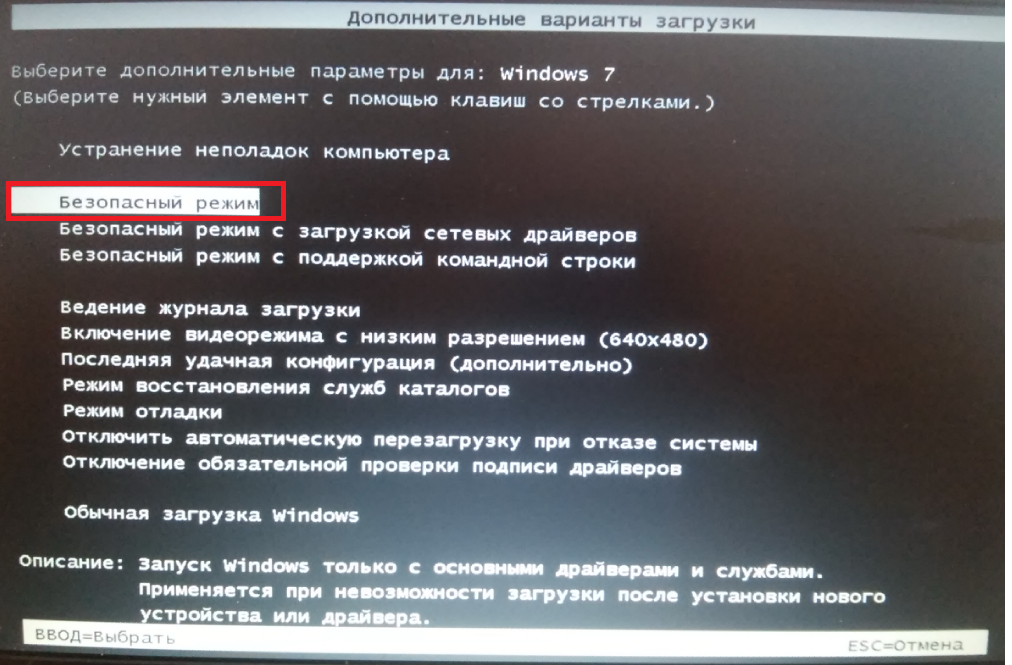 Как вариант может помочь специальная подставка, которая будет грамотно уводить горячий воздух.
Как вариант может помочь специальная подставка, которая будет грамотно уводить горячий воздух.
Подобных подставок достаточно много. Для игровых компьютеров можно подумать прикупить подставку с вентиляторами, которые дополнительно будут уменьшать температуру процессора и видеокарты.
Скрежет
При загрузке системы вы слышите отчетливый скрежет. Он может то пропадать, то появляться во время работы. Также есть ещё один симптом – операционная система стала загружаться дольше. У меня был случай, когда Windows загружалась минут 10, но потом ноутбук работал нормально без каких-либо лагов и проблем. Все указывает на проблему с жестким диском. Проще всего проверить его программой Victoria HDD.
Ничего сложного нет, просто скачиваем, запускаем программу и нажимаем на кнопку «Get SMART». В самом конце вы увидите оценку вашего жесткого диска. Если вы видите значение «BAD», то стоит задуматься, поменять жесткий диск на новый.
Шумит вентилятор в ноутбуке что делать
Содержание
- Причины, по которым усиленно работает кулер
- Устранение максимальной нагрузки на процессор
- Настройка BIOS
- Очистка папки Temp
- Изменение скорости вращения кулера
- Очистка от пыли
- Устранение гула от жесткого диска
- Убрать CD/DVD диск
Когда сильно гудит ноутбук, пользователь начинает переживать и задумываться о его поломке. В норме шумы от компьютера должны доноситься при сильной загруженности центрального процессора и видеочипа. Если гудит вентилятор на ноутбуке без напряженной работы процессора, то это сигнализирует о некоторых поломках.
В норме шумы от компьютера должны доноситься при сильной загруженности центрального процессора и видеочипа. Если гудит вентилятор на ноутбуке без напряженной работы процессора, то это сигнализирует о некоторых поломках.
Причины, по которым усиленно работает кулер
Почему шумит вентилятор в ноутбуке — этим вопросом задаются многие пользователи. Если сильно гудит ноутбук, не всегда бывает возможно определить причину подобного явления. Иногда это может сделать только профильный специалист. Иногда ноутбук жужжит из-за чрезмерного скопления пыли на вентиляторах. Большое количество загрязнений приводит к повышению массы устройства и к усиленной работе системы, которая начинает сопровождаться громкими звуками. Если гудит кулер периодически, необходимо проводить профилактическую очистку компьютера раз в полгода.
Загрязнения вентилятора не являются единственной причиной, из-за которой очень сильно шумит компьютер. Иногда проблема скрывается в неисправности его системы. Чтобы понять, как уменьшить шум, следует перебрать все возможные способы его появления.
Устранение максимальной нагрузки на процессор
Когда ноутбук гудит, пользователю потребуется устранить чрезмерную нагрузку на его процессор. Многие игровые и рабочие программы требуют повышения мощности гаджета. Это приводит к перегреванию его комплектующих деталей, к увеличению энергии. Результат — ноутбук сильно шумит, а неприятный звук мешает полноценно работать. Что делать в подобных случаях:
- Открыть диспетчер задач при помощи комбинации клавиш Ctrl+Alt+Delete.
- Найти вкладку «Процессы».
- Закрыть программы, которые не используются.
Сломался компьютер? Наши мастера помогут!
Оставьте заявку и мы проведем бесплатную диагностику!
Оставить заявку
При первом обращении – скидка 15% на все работы!
Вам не нужно никуда ехать – наш курьер бесплатно заберет технику на диагностику и вернет ее вам после ремонта!
Пользователю необходимо внимательно изучить раздел «Процессоры», так как там могут быть открыты проги, которые не отображаются как рабочие системой или которые юзером не были открыты. Иногда случается так, что ноутбук очень сильно шумит уже после включения, а диспетчер задач показывает, что он загружен на 90+ %. Почему шумит ноутбук, как уменьшить шум вентилятора в домашних условиях:
Иногда случается так, что ноутбук очень сильно шумит уже после включения, а диспетчер задач показывает, что он загружен на 90+ %. Почему шумит ноутбук, как уменьшить шум вентилятора в домашних условиях:
- Просмотреть в диспетчере задач, нет ли на компьютере открытых утилит, которые требуют большой затраты ресурсов системы. Если таковые имеются, их можно закрыть. Понять, что прога для работы не нужна, можно по ее формату и папке содержания. Если файл имеет расширение .exe, то его можно сразу же закрывать;
- Попытаться избавиться от вируса-майнера. Это вредоносные файлы, которые увеличивают нагрузку системы и приводят к тому, что ноутбук шумит и перегревается. Обнаружить их можно при помощи антивирусных программ.
Если причина поломки была именно в перегруженности системы устройства, то она исчезнет сразу же после перезагрузки компьютера.
Настройка BIOS
Если сильно шумит вентилятор, и сильно гудит ноутбук, то юзеру потребуется настроить BIOS. Довольно часто обильный шум от гаджета исходит из-за некорректной работы БИОСа. Обычно с такими проблемами сталкиваются обладатели персональных компьютеров, но встречаются случаи выхода из строя BIOS и на ноутбуках.
Обычно с такими проблемами сталкиваются обладатели персональных компьютеров, но встречаются случаи выхода из строя BIOS и на ноутбуках.
Если после проверки процессов в диспетчере задач шум вентилятора в устройстве не уменьшился, то необходимо перезапустить систему. Когда гаджет будет прогружаться, пользователю следует нажать на клавишу F9 или F11. После этого откроется система БИОС. Далее нужно перейти в раздел «Power». В высветившемся окне нужно просмотреть следующие параметры:
- q-fan Function. Возле этой строчки необходимо поставить значение Enabled в тех случаях, если вместо него стоит Disabled;
- cpu target temperature. Это показатель, отвечающий за температуру системы. Многие мастера рекомендуют задавать в настройках значение 50 градусов. Если в BIOS заданы большие показатели, то проблема сильного шума скрывалась именно в этой причине.
Если вышеописанные меры не помогли, и устройство все также трещит, то необходимо попытаться очистить весь файловый «мусор» на нем.
Очистка папки Temp
Если сильно шумит ноутбук, пользователю необходимо попытаться очистить папку Temp. Он содержит все программные элементы, которые оказывают влияние на производительность работы системы. Это могут быт остаточные файлы, вирусные проги. Многие компьютерные мастера советуют ежемесячно проводить программную чистку для улучшения показателей производительности работы.
Чтобы найти папку Temp, необходимо зайти в локальный диск устройства. Далее нужно зайти в папку пользователя, выбрать AppData, затем Local и после этого Temp. Все файлы, которые будут находиться в паке, нужно удалить. Для восстановления производительности можно перезагрузить компьютер и снова начать работу на нем.
Изменение скорости вращения кулера
Если шумит кулер на ноутбуке, можно попытаться изменить скорость его вращения. Эта процедура проводится с помощью вспомогательных программ. Многие мастера советуют использовать утилиту SpeedFan, которая позволяет полностью отрегулировать скорость вращения вентиляторов. Юзерам нужно постепенно уменьшать скорость кулеров, каждый раз сохраняя новые параметры в системе. После каждого изменения следует прислушиваться к работе компьютера и оценивать степень интенсивности шума.
Юзерам нужно постепенно уменьшать скорость кулеров, каждый раз сохраняя новые параметры в системе. После каждого изменения следует прислушиваться к работе компьютера и оценивать степень интенсивности шума.
Важно! Пользователи должны помнить о том, что не получится увеличить мощность ЦПУ или уменьшить скорость лопастей кулера. Эти процедуры приводят к перегреву устройства и некорректной его работе.
Очистка от пыли
Очистку от пыли можно провести самостоятельно при помощи специальных средств и инструментов, предназначенных для компьютерной техники. Запрещено мыть устройство обычной влажной тряпкой или салфеткой. Если специализированного инвентаря дома не, лучше отдать гаджет в сервисный центр для тщательной прочистки. Если пользователь решил все-таки попытаться самостоятельно провести моющие процедуры, то ему потребуется:
- Выключить аппарат.
- Выкрутить шурупы от его задней панели.
- Аккуратными движениями извлечь детали из корпуса.

- При помощи мягких щеток или кисточек убрать пыль и грязь.
После этого все детали можно заново вставлять в устройство, а затем прикрутить аккуратными движениями корпус.
Устранение гула от жесткого диска
Некоторые виды жестких дисков очень сильно шумят при работе, при этом издавая дополнительные звуки в виде щелканья и потрескиваний. Если гаджет ранее работал спокойно, но резко начал шуметь, то это может говорить о быстром перемещении блока с магнитными головками. Что можно сделать в таких случаях:
- Приобрести новый жесткий диск более усовершенствованной модели, которая не издает шумы. Лучше всего установить SSD-диск, который тихо и быстро работает, не мешая пользователю и не тормозя систему;
- Открыть диспетчер задач и просмотреть, нет ли там активных программ, которые влияют на производительность компьютера.
 Чаще всего это торренты или p2p-утилиты.
Чаще всего это торренты или p2p-утилиты.
Если диск ранее не шумел, то нужно его проверить на ошибки и бэд-блоки. Как это сделать:
- Скачать программу Victoria 5 версии с официального источника. Это утилита, которая помогает провести диагностику жесткого диска. Ее можно использовать на таких операционных системах, как Windows 7/8/10.
- Установить прогу на свой компьютер. Для этого нужно открыть скаченную утилиту и запустить файл Victoria.exe.
- При открытии программы нужно зайти в раздел смены языка и выбрать русский режим.
- Перед пользователем появится список дисков, которые необходимо проверить. Пользователю потребуется выбрать нужный из них.
- После этого нужно нажать на кнопку S.M.A.R.T и немного подождать.
- Если с диском все в порядке, то на экране появится надпись «good».
- Далее нужно перейти к тестированию диска. Перед этой процедурой нужно закрыть все активные программы (игры, торренты, браузеры).
- Нажать на кнопку Quick для запуска быстрой диагностики проблем и подождать 5 минут.
 Пока программа будет работать, пользователю запрещено совершать какие-либо действия на своем компьютере.
Пока программа будет работать, пользователю запрещено совершать какие-либо действия на своем компьютере.
Далее юзер получит результат диагностики. Как его правильно трактовать:
- Если программа не обнаружит серьезных нарушений в работе диска, то на экране появится соответствующая запись о том, что ошибки не найдены. Все блоки, которые высветятся на экране, будут серого цвета;
- Если пользователь обнаружит зеленые или оранжевые блоки, это не говорит о некорректной работе жесткого диска, но сигнализирует о том, что во время его проверки были активированы энергоемкие утилиты;
- Если появились красные и синие блоки, то это говорит о серьезных проблемах с диском. Скорее всего, его придется заменить для предотвращения появления шума.
Важно! Также юзеру нужно обратить внимание на график скорости считывания данных с жесткого диска, выстраиваемый программой Victoria. В норме он должен быть похож на прямую линию с небольшими наклонами.
Убрать CD/DVD диск
Издавать шум может оставленный в дисководе CD-диск. Такое случается на ноутбуках устаревших моделей. Если пользователь забудет вынуть диск из устройства, то при каждом открытии проводника, он будет раскручиваться, издавать неприятный шум, а сам компьютер начнет немного подвисать.
Если шумит диск, который нужен в работе, то нужно достать его и осмотреть на наличие царапин и повреждений. Чаще всего треск системы происходит именно от них. Также тресканье может появляться из-за неровно наклеенной этикетки. Для решения проблемы можно установить специальные программы, которые помогут уменьшить скорость вращения CD-диска в процессе работы.
Почему компьютеры шумят?. Несколько вещей в компьютере делают… | Юджин Бреннан | Компьютерная культура
Почему компьютеры шумят?. Несколько вещей в компьютере делают… | Юджин Бреннан | компьютерная культура | Medium Опубликовано в
·
Чтение: 2 мин.
·
29 сентября 2021 г.
Изображение общественного достояния от Free-photos на Pixabay.com
Несколько вещей в компьютере издают шум. Во-первых, головка в дисководе издает некоторый шум, перемещаясь по алюминиевым пластинам в дисководе во время доступа к диску. Головка приводится в действие устройствами, называемыми шаговыми двигателями, которые могут быстро перемещать головку к центру или краю диска. Двигатель, который приводит в движение пластину/пластины жесткого диска, также может издавать некоторый шум.
В компьютере может быть один или несколько вентиляторов…
Автор Юджин Бреннан
330 подписчиков
· Автор для
Юджин — инженер со степенью бакалавра технических наук в области управления и приборостроения. Он увлечен садоводством, мастерством, ездой на велосипеде и фотографией.
Еще от Юджина Бреннана и Geek Culture
Юджин Бреннан
в
Вывод формулы RC-цепи: решение дифференциального уравнения с использованием интегрирующего множителя
Анализ одного из основных строительных блоков электронных схем
·Чтение через 11 минут·19 ноября 2021 г. s я на самом деле использую в 2023 году как инженер-программист
s я на самом деле использую в 2023 году как инженер-программист
Используемые мной инструменты, которые дешевле, чем Netflix )
Неполный список доработанных моделей больших языков (LLM) с открытым исходным кодом, которые вы можете запускать локально на своем компьютере
Электричество 101: Полное руководство для начинающих
В этом руководстве объясняются основные величины: ватты, амперы, вольты, омы и кВтч
·Чтение через 23 мин·20 сентября 2021 г.
Просмотреть все от Юджина Бреннана
900 16 Рекомендовано от Medium
The PyCoach
in
Вы используете ChatGPT неправильно! Вот как опередить 99 % пользователей ChatGPT
·7 минут чтения·17 марта
Неприлично
10 секунд, положивших конец 20-летнему браку
В Северной Вирджинии август, жарко и влажно. Я до сих пор не принял душ после утренней пробежки. На мне моя домохозяйка…
·Чтение 4 мин·16 февраля 2022 г.
Списки
Хорошее мышление о продукте
11 историй·54 сохранения
Что такое ChatGPT?
9 историй·50 сохранений
Истории, которые помогут вам расти как разработчику программного обеспечения
19 историй·52 сохранения
Истории, которые помогут вам расти как дизайнеру
11 историй·38 сохранений
Александр Нгу
иен
ин
Почему я продолжаю отказывать кандидатам во время собеседований в Google…
Они не соответствуют планке.
·4 мин чтения·13 апреля
Aleid ter Weel
in
10 вещей, которые можно сделать вечером вместо просмотра Netflix
Привычки без устройств для повышения вашей продуктивности и счастья.
·5 мин чтения·15 февраля 2022 г.
Ретт Аллен
Является ли столкновение на скорости 50–50 миль в час таким же, как столкновение на скорости 100–0 миль в час?
Давным-давно был эпизод MythBusters, в котором рассказывалось о столкновении машин лицом к лицу.
 Предположим, у вас есть две машины одинаковой массы…
Предположим, у вас есть две машины одинаковой массы…
·9 мин чтения·6 дней назад
Итан Сигел
в
Бетельгейзе готовится взорваться?
Новое, неожиданное осветление всего через 3 года после массивного затемнения заставило астрономов наблюдать за Бетельгейзе. Сверхновая близка?
·3 мин чтения·3 дня назад
См. дополнительные рекомендации
Статус
Карьера
Преобразование текста в речь
Заглушите шум вентилятора ноутбука с помощью HP Smart Sense
Играете ли вы на ходу, заканчиваете домашнее задание в библиотеке или работаете с электронными таблицами в поезде, ноутбуки не имеют себе равных по удобству. Однако за эту невероятную мобильность приходится платить. Компоненты должны быть меньше, поэтому они могут перегреваться быстрее, чем компьютеры других форм-факторов. Если ваш вентилятор ноутбука работает все время. Шум может отвлекать, особенно если вы опасаетесь, что можете повредить внутренние компоненты.
Один из лучших способов уменьшить шум вентилятора вашего ноутбука, сохраняя его в отличной форме, — это использовать программное решение, такое как HP Smart Sense, для регулирования количества тепла, выделяемого вашим ноутбуком. Это может помочь вашему ноутбуку динамически адаптироваться к вашим меняющимся потребностям.
В этой статье мы объясним, почему вентиляторы ноутбука шумят и, что более важно, как отключить их, чтобы наслаждаться тишиной ноутбука с помощью HP Smart Sense.
Почему вентилятор моего ноутбука шумит?
Существует множество причин, по которым вентилятор ноутбука может издавать шум, включая перегрев, отсутствие чистоты, аппаратные или программные проблемы.
Перегрев
Если вентилятор вашего ноутбука работает громко, первое, что вам нужно проверить, это не перегревается ли ваш ноутбук. Если это так, вам также нужно обратить внимание на то, как вы используете свой ноутбук. Вот несколько факторов, почему ваш ноутбук издает шум.
- Вы используете его в постели или на другой неровной поверхности?
- Вентилятор может нормально вентилировать?
- Вы постоянно запускаете ресурсоемкие программы, такие как видеоигры или интернет-браузер, заполненный вкладками?
Чистота
Затем убедитесь, что ваш ноутбук чист и свободен от пыли и грязи. Для выдувания мусора можно использовать сжатый воздух. Используйте фонарик, чтобы заглянуть внутрь вентиляционных отверстий, чтобы убедиться, что вы собрали всю пыль.
Вентиляторы неисправны или сломаны
Возможна неисправность двигателей или лопастей вентиляторов. Или они могут отсутствовать или сломаны. Это вызовет повышенную нагрузку на ваш ноутбук, потому что оставшимся лезвиям придется работать больше, чтобы охладить внутренние компоненты.
Проблема с программным обеспечением
Также могут быть проблемы с программным обеспечением, вызывающие звук. Вредоносное ПО, заражающее ваш ноутбук, устаревшие драйверы (да, вам нужно их обновить) и неисправности жесткого диска — все это может привести к громкому шуму вентилятора.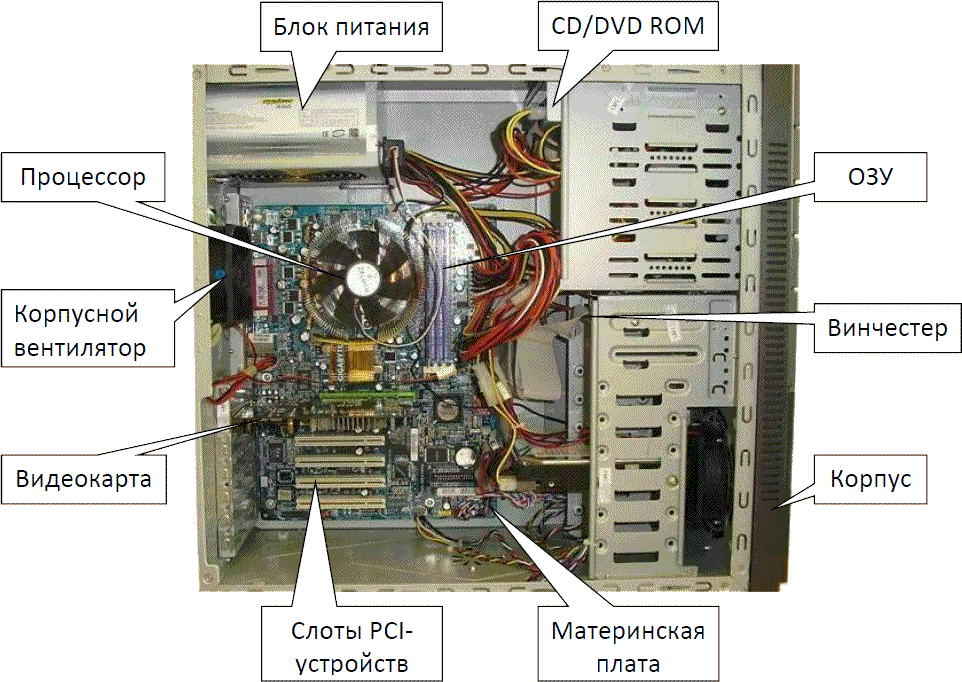
Используйте HP Smart Sense, чтобы сделать ноутбук тише
HP Smart Sense помогает регулировать вентиляторы ноутбука. Это программное обеспечение входит в состав HP Command Center. При использовании этого программного обеспечения ноутбуки автоматически адаптируются к тому, как вы используете свой ноутбук. Затем он работает, чтобы уменьшить перегрев, заглушить чрезмерно активные вентиляторы ноутбука и даже продлить срок службы батареи.
HP Smart Sense в настоящее время доступен для ноутбуков HP Spectre и HP ENVY.
1. Адаптирует производительность и температуру
Вы получите доступ к HP Smart Sense через HP Command Center, где вы сможете включить его. Это позволяет HP Smart Sense регулировать температуру и параметры охлаждения вашего ноутбука, используя его аппаратное обеспечение, программное обеспечение и механическую конструкцию. Это динамически зависит от приложений, которые вы используете, и от того, где вы физически размещаете свой ноутбук.
Затем HP Smart Sense определит температурный профиль вашего устройства. После создания этого температурного профиля он соответствующим образом отрегулирует свою температуру, что поможет сохранить охлаждение ноутбука и тишину его вентилятора.
После создания этого температурного профиля он соответствующим образом отрегулирует свою температуру, что поможет сохранить охлаждение ноутбука и тишину его вентилятора.
2. Адаптирует использование вентилятора для видео и аудио
Удовольствие от прослушивания аудио и просмотра видео может резко снизиться, если вентилятор ноутбука работает слишком громко. Чтобы бороться с этим, HP Smart Sense динамически снижает шум вентилятора вашего ноутбука, когда вы слушаете Spotify, потоковую передачу Netflix или используете любое мультимедийное программное обеспечение.
Все мы знаем, что мало что может быть хуже, чем громкий вентилятор, заглушающий фильм или песню, но интеллектуальная конструкция HP Smart Sense поможет вам никогда больше не пропускать диалоги в шоу. Он автоматически определит, когда вы просматриваете медиафайлы, и соответственно уменьшит шум ноутбука.
3. Точная настройка системных параметров
В некоторых случаях может потребоваться отменить автоматические настройки HP Smart Sense, и HP Command Center позволит вам это сделать. После открытия Центра управления вы можете управлять настройками вентилятора непосредственно в одном из четырех режимов:
После открытия Центра управления вы можете управлять настройками вентилятора непосредственно в одном из четырех режимов:
- Режим баланса
- Режим охлаждения
- Режим производительности
- Тихий режим
Имейте в виду, что если вы уменьшите шум вентилятора и все равно решите запускать энергоемкие приложения, внутренние компоненты ноутбука могут нагреться. . Если вы сделаете это слишком часто, это может повредить оборудование вашего ноутбука. Чтобы избежать этого, убедитесь, что вы вручную настраиваете параметры вентилятора ноутбука только тогда, когда вам это абсолютно необходимо.
Другие способы уменьшить шум вентилятора на ноутбуке
Помимо использования HP Smart Sense, есть и другие способы сделать вентилятор вашего ноутбука тише. Они включают в себя комбинацию программных и аппаратных решений.
1. Используйте Диспетчер задач для закрытия программ
Перегрев и шум обычно идут рука об руку с технологиями, особенно с ноутбуком. Чтобы следить за этим, взгляните на программы, которые у вас работают в фоновом режиме. Возможно, они запускают вентилятор вашего ноутбука.
Чтобы следить за этим, взгляните на программы, которые у вас работают в фоновом режиме. Возможно, они запускают вентилятор вашего ноутбука.
Проще всего просмотреть эти программы через диспетчер задач. Вы можете выполнить поиск «Диспетчер задач» в строке поиска Windows или нажать «Ctrl + Alt + Del» и выбрать «Диспетчер задач».
Открыв диспетчер задач, вы можете видеть, как ваши программы используют ЦП и память. В вашем браузере открыто много вкладок? Ожидайте увидеть, как он пожирает ресурсы. Играете в игру с интенсивной графикой? Steam может быть в верхней части списка. Однако могут быть запущены некоторые приложения, которые вы просто забыли закрыть.
После того, как вы определите, какие программы потребляют больше всего ресурсов, вы можете закрыть их с помощью кнопки «Завершить задачу». Это должно помочь охладить ваш ноутбук и заставить вентилятор вашего ноутбука работать немного тише.
2. Используйте внешний вытяжной вентилятор для ноутбука
Если вам нужно запускать ресурсоемкие программы, такие как игры и программное обеспечение для редактирования видео, вы можете приобрести внешний вытяжной вентилятор для ноутбука. Вы также можете приобрести один из этих вентиляторов в виде охлаждающего коврика. Они оба работают, чтобы уменьшить тепло, выделяемое вашим ноутбуком.
Вы также можете приобрести один из этих вентиляторов в виде охлаждающего коврика. Они оба работают, чтобы уменьшить тепло, выделяемое вашим ноутбуком.
Эти внешние охлаждающие вентиляторы, как правило, являются портативными, USB-совместимыми и подключаемыми, что означает, что они автоматически начинают работать после их подключения к ноутбуку. Они упрощают охлаждение вашего ноутбука и снижают шум его вентилятора во внешней среде, например в офисе, кафе или на заднем крыльце, где вы не можете контролировать температуру.
3. Очистите вентилятор вашего ноутбука
Вы должны регулярно чистить свой ноутбук. Это важный навык, требующий определенного мастерства, поскольку вы имеете дело с тонкими компонентами. Одним из наиболее важных компонентов является вентилятор ноутбука, потому что он будет шуметь, если его не чистить. Хуже того, это может привести к перегреву остальных компонентов, что приведет к серьезным проблемам с оборудованием.
Чтобы очистить вентилятор ноутбука, используйте баллончик со сжатым воздухом, чтобы выдуть из него пыль. Это легко удалит пыль с вентилятора ноутбука. Для этого убедитесь, что ваш ноутбук полностью выключен. Затем открутите нижнюю панель ноутбука с помощью отвертки и с помощью сжатого воздуха выдуйте пыль из вентилятора.
Это легко удалит пыль с вентилятора ноутбука. Для этого убедитесь, что ваш ноутбук полностью выключен. Затем открутите нижнюю панель ноутбука с помощью отвертки и с помощью сжатого воздуха выдуйте пыль из вентилятора.
Резюме
Изучение того, как сделать вентилятор ноутбука тише, является важной частью того, чтобы быть ответственным владельцем ноутбука. Громкие вентиляторы не просто разрушительны; они также могут сигнализировать о том, что ваши компоненты не охлаждаются должным образом. Если внутренние компоненты постоянно перегреваются, это может привести к долгосрочному повреждению вашего устройства. Вот почему так важно сделать все возможное, чтобы уменьшить шум вентилятора ноутбука.
HP Smart Sense — это отличный способ отключить вентилятор вашего ноутбука, и он доступен на ноутбуках HP Spectre и HP ENVY. Если у вас нет ни одного из этих устройств, мы предоставили вам несколько программных и аппаратных решений, чтобы посмотреть, сможете ли вы уменьшить шум вентилятора вашего ноутбука.



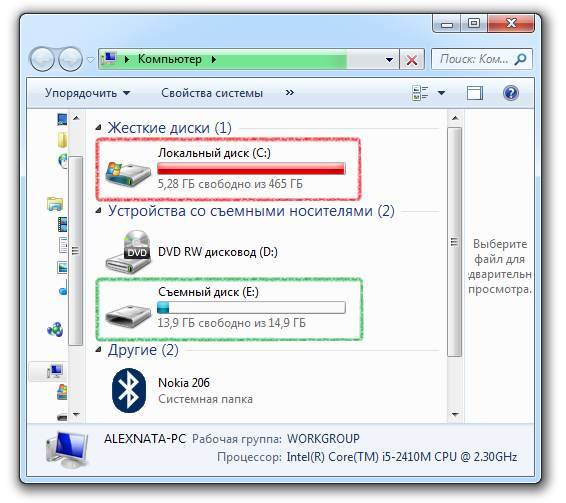 Чаще всего это торренты или p2p-утилиты.
Чаще всего это торренты или p2p-утилиты. Пока программа будет работать, пользователю запрещено совершать какие-либо действия на своем компьютере.
Пока программа будет работать, пользователю запрещено совершать какие-либо действия на своем компьютере.